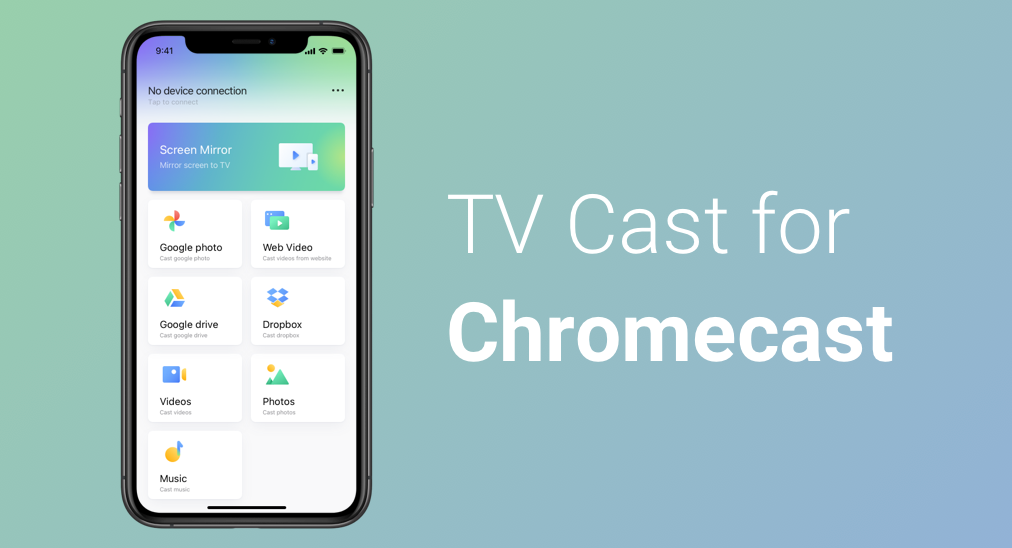
De nos jours, les téléphones sont assez petits pour que les gens puissent les mettre dans une poche et les emporter partout facilement. Cependant, la petite configuration détermine qu'ils ont un petit écran sur lequel regarder un film palpitant pourrait ne pas être aussi impressionnant que prévu.
Comment améliorer l'expérience de visionnage ? Si votre TV est connectée à Chromecast, il vaut la peine d'essayer TV Cast pour Chromecast, et voici la critique de l'application TV Cast.
Qu'est-ce que Chromecast ?
Il y a dix ans, Chromecast a été présenté au public par Google. Le produit Google est un lecteur multimédia numérique de petite taille qui peut être connecté aux TV et à internet. Il utilise un protocole appelé "Google Cast" pour vous permettre de diffuser facilement différents médias sur l'écran de votre TV, y compris de la musique, des vidéos et des images.
Au fil des années de développement, il existe plusieurs variantes de Chromecast que vous pouvez choisir :
- Chromecast première génération
- Génération Chromecast 2ème
- Troisième génération de Chromecast
- Audio Chromecast
- Chromecast Ultra
- Chromecast avec Google TV HD
- Chromecast avec Google TV 4K
Peut-on diffuser vers Chromecast ? Oui, c'est faisable avec l'aide de TV Cast pour Chromecast.
Télévision Diffuser pour Chromecast : Améliorer l'expérience de visionnage
Diffusion TV pour Chromecast est une application publiée par BoostVision En 2020, après environ trois ans de développement, cette application devient plus fonctionnelle : elle est capable d'afficher différents types de médias d'un smartphone vers un Chromecast connecté à un téléviseur. Autrement dit, vous pouvez regarder un film passionnant sur un grand écran plutôt que sur le petit écran de votre smartphone une fois l'application configurée.
Informations de base sur la diffusion TV pour Chromecast.
Informations de base sur la diffusion TV pour Chromecast.
| Version de l'OS prise en charge | iOS et Android. |
| Téléchargements | Un million plus |
Rating | 4,2 sur Google Play |
| Principales caractéristiques | La duplication d'écran et la diffusion qui vous permettent de diffuser du contenu depuis un navigateur, Google Drive, Google Photos, Dropbox, album local. |
| Langues prises en charge | Anglais, français, allemand, italien, japonais, espagnol, portugais, norvégien bokmål, chinois simplifié et chinois traditionnel. |
| Version | gratuit et payant |
Téléchargez TV Cast pour Chromecast
Table des matières
Deux fonctionnalités utiles de TV Cast pour Chromecast
TV Cast pour Chromecast intègre deux fonctionnalités, à savoir la duplication d'écran et la diffusion de médias. Ces deux fonctions sont conçues pour briser la limite des petits écrans et améliorer considérablement l'expérience de visionnage.
Duplication d'écran
Une fois la fonction activée, elle commence à cloner les activités se déroulant sur votre smartphone et les affiche sur l'écran de la TV sans latence.
Diffusion des médias
La diffusion média fonctionne pour afficher le contenu dans sa qualité et résolution originales sur l'écran de la TV. De plus, la fonction prend en charge le contenu de différentes sources, y compris :
- Web: vous pouvez diffuser des vidéos directement depuis le web. Par exemple, vous pouvez diffuser une vidéo depuis YouTube ou d'autres plateformes populaires.
- Services cloud: vous pouvez également diffuser vos médias à partir de trois services cloud (Google Photos, Google Drive et Dropbox) après vous être connecté à votre compte Google.
- Album local: des photos, des vidéos et de la musique de votre album local peuvent également être diffusées sur la TV.
Comment utiliser TV Cast pour Chromecast
Il existe deux étapes principales pour afficher le contenu de l'écran de votre téléphone sur l'écran de votre TV en utilisant TV Cast pour Chromecast. Tout d'abord, terminez la connexion, puis activez la fonction de duplication d'écran ou la fonction de diffusion de médias. Les étapes détaillées sont indiquées ci-dessous.
Étape 1: Vérifiez si votre smartphone et l'appareil Chromecast sont connectés au même réseau Wi-Fi.
Étape 2: Cliquez sur Appuyez pour vous connecter Texte.
Étape 3: Choisissez l'appareil auquel vous voulez vous connecter dans la liste.
Étape 4: Cliquez sur Connexion Option en bas de l'écran de votre téléphone.
Étape 5: Vérifiez si le texte dans le coin supérieur gauche est changé en le nom de l'appareil auquel vous souhaitez vous connecter.
Étape 6: Activer la duplication d'écran ou la diffusion multimédia.
Dupliquez l'écran de votre téléphone sur la TV.
Il est facile de dupliquer l'écran de votre téléphone avec cette fonctionnalité, car quelques étapes sont nécessaires :
Étape 1: Cliquez sur Dupliquer l'écran zone pour activer la fonction de duplication d'écran.
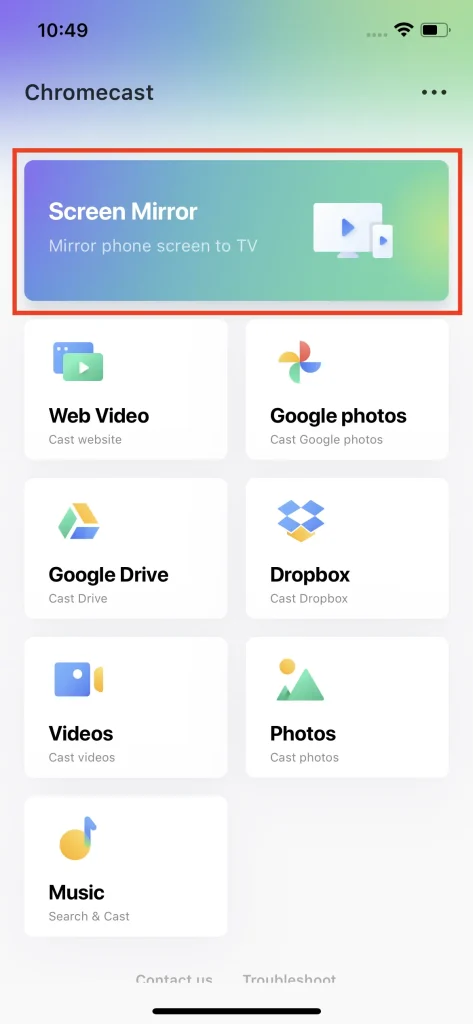
Étape 2: Choisissez une qualité préférée dans la liste, puis choisissez d'activer ou de désactiver l'interrupteur Son.
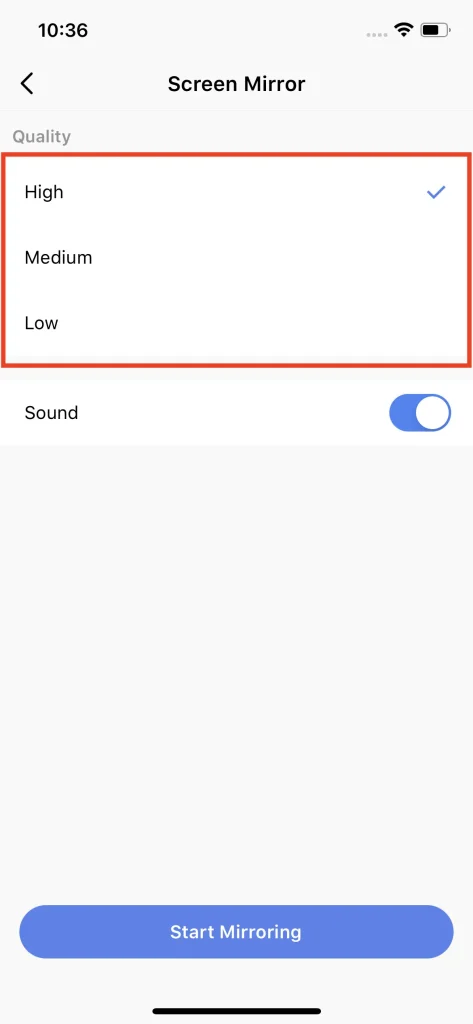
Étape 3: Appuyez sur le Commencez à dupliquer l'écran bouton en bas de l'interface utilisateur.
Étape 4: Cliquez sur Lancer la diffusion appuyez sur le bouton et attendez la fin du compte à rebours.
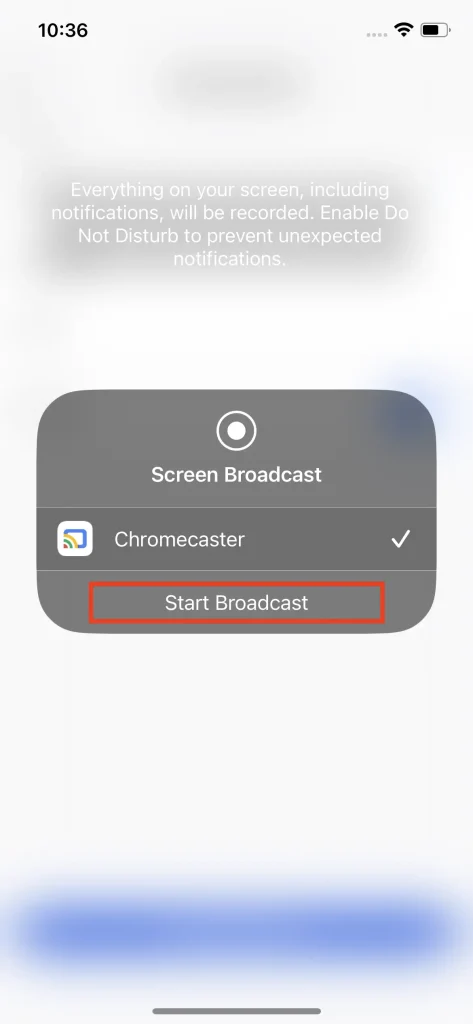
Étape 5: Cliquez sur Arrêtez la diffusion bouton pour arrêter la duplication d'écran.
Notez que cette fonctionnalité n'est pas gratuite. Si vous souhaitez l'essayer, vous pouvez essayer la version d'essai gratuite de cette application.
Diffuser sur la TV
Les étapes ci-dessous doivent être complétées pour activer la fonction de diffusion de médias :
Étape 1: Choisissez la source depuis laquelle vous souhaitez diffuser du contenu. Ici, prenez par exemple la vidéo Web.

Étape 2: Trouvez la vidéo que vous souhaitez diffuser, puis cliquez sur le Appuyez pour diffuser la vidéo. Au bas de l'écran de votre téléphone.
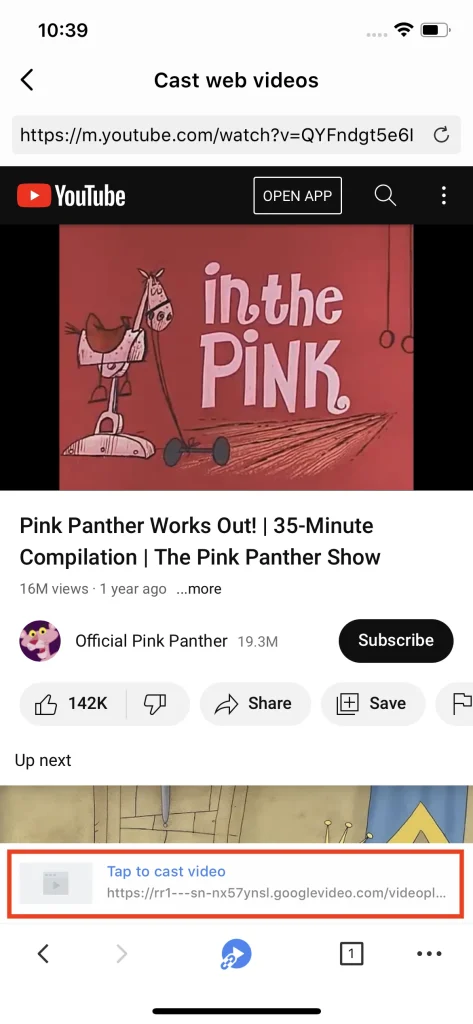
Étape 3: Appuyez sur l'icône de la flèche en bas de votre écran pour accéder à la page de lecture où vous pouvez ajuster le processus de lecture.
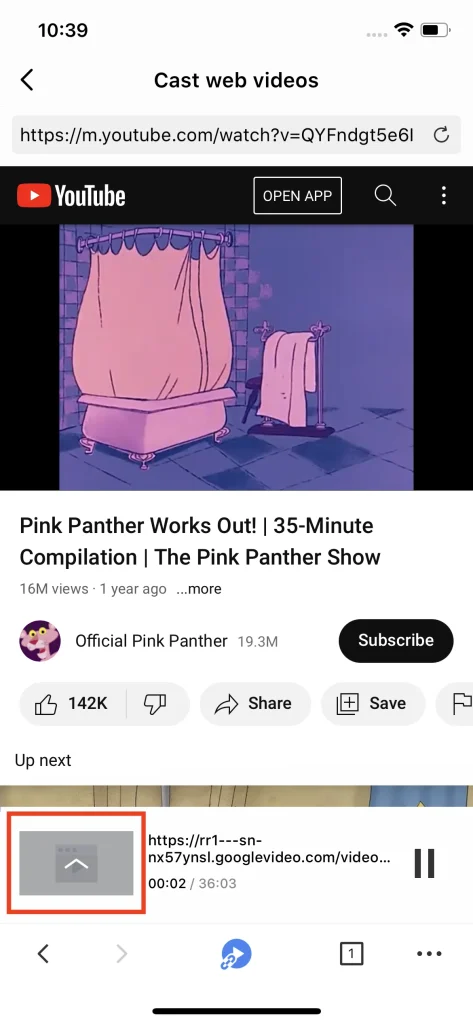
Étape 4 : Cliquez sur le Arrêtez la diffusion. Bouton pour terminer l'activité.
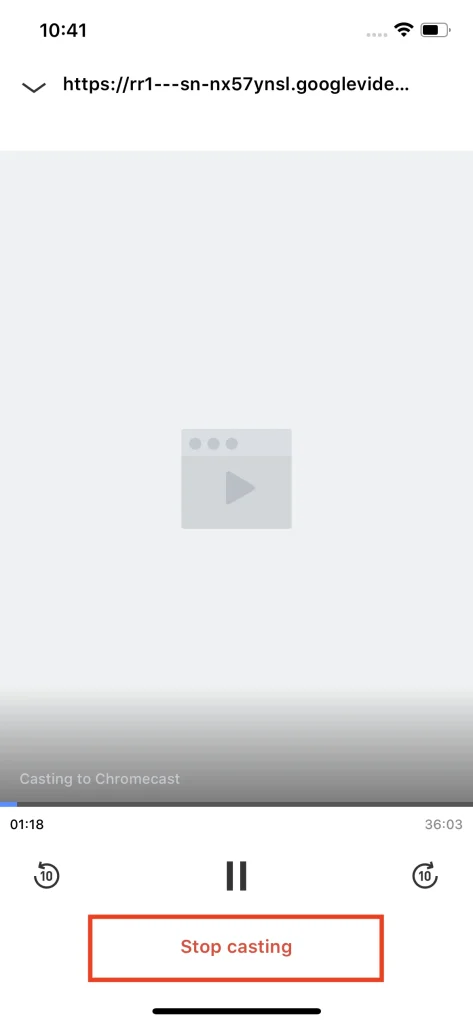
Notez que trois de ces sources ne sont pas disponibles dans la version gratuite et il s'agit du web, de Google Drive et de Dropbox.
Pourquoi choisir TV Cast pour Chromecast ?
L'application de diffusion TV offre la possibilité d'afficher le contenu de votre smartphone sur une TV. Voici quelques raisons de choisir cette application.
Connectivité sans fil
Vous pouvez dupliquer ou diffuser l'écran de votre téléphone sur la TV sans aucun câble ni équipement lourd, car l'application de diffusion TV adopte la technologie sans fil (Wi-Fi) pour établir une connexion entre votre téléphone et la TV.
Sources multimédias multiples
La fonction de diffusion de médias vous permet de diffuser différents contenus depuis un navigateur, Google Photos, Google Drive, Dropbox et l'album local.
Partage de contenu
Que ce soit la duplication d'écran ou la diffusion de médias de l'application de diffusion TV, cela offre un moyen efficace de partager du contenu avec un public plus large. Vous n'avez pas besoin de passer votre téléphone à différentes personnes lorsque vous souhaitez partager vos photos et vidéos de vacances avec eux.
Grand écran
L'application de diffusion TV brise la limite du petit écran de votre téléphone. En activant la duplication d'écran ou la diffusion de médias, vous pouvez profiter du contenu sur un écran plus grand, offrant une expérience de visionnage immersive.
Interaction en temps réel
L'application de diffusion TV offre un affichage en temps réel une fois que vous activez la fonction de duplication d'écran ou la fonction de diffusion de médias. Cela signifie qu'elle est utile pour les présentations et les jeux.
Sécurité des données de la diffusion pour Chromecast sur TV
L'application TV Cast pour Chromecast ne partage pas vos données avec d'autres entreprises ou organisations. Ainsi, il n'y a aucune possibilité de fuite d'informations personnelles.
En ce qui concerne le chiffrement des données ou la suppression des données, cela ne devrait pas se produire lorsque vous utilisez TV Cast pour Chromecast. Donc, ne vous inquiétez pas.
Avis sur l'application de diffusion TV
Concernant les avis sur l'application de diffusion TV sur Google Play, la majorité sont positifs :
- · Cette application est très facile à utiliser.
- · Cela m'aide à faire tant de choses.
- · Cette application fait réellement ce qu'elle dit qu'elle fait.
- · C'est une application incroyable et véritable à utiliser pour diffuser votre écran sur votre TV.
- ……
Il y a également des plaintes car des publicités apparaissent dans la version gratuite de cette application.
BoostVision offre un Cast TV gratuit pour Chromecast et une version payante. La version gratuite prend en charge les fonctions de base, telles que la diffusion de photos ou de vidéos depuis des albums locaux ou Google Photos, mais contient des publicités.
Il est donc suggéré de choisir directement l'essai gratuit de 3 jours puis de décider si vous souhaitez payer pour l'abonnement premium afin de débloquer toutes les fonctionnalités et supprimer toutes les publicités.
Verdict
Pouvez-vous diffuser sur Chromecast ? Il est faisable et facile de diffuser sur Chromecast si vous essayez TV Cast pour Chromecast. C'est un bon assistant et a reçu beaucoup de retours positifs. Si vous avez encore des doutes, veuillez contacter [email protected].
FAQ de l'application TV Cast
Q: Puis-je diffuser sur ma TV depuis mon téléphone ?
Profitez simplement d'une application de diffusion TV comme Diffusion TV pour Chromecast cela peut diffuser des fichiers multimédias de votre téléphone vers la TV.
Q: TV Cast est-il une bonne application ?
L'application de diffusion TV de BoostVision offre deux fonctionnalités puissantes : la duplication d'écran et la diffusion de médias pour fournir une expérience de visionnage améliorée. Donc, c'est une application qui vaut la peine d'être essayée.








